Responsáveis, Equipamentos, Ensaios, Não Conformidades, Plano de Amostragem, Notas, Critério de Avaliação de Conformidade/Pontualidade/Qualidade, Fornecedores do Produto, Ensaios Padrão dos Produtos.
Para que os cadastros possam ser feitos de forma completa e correta, é necessário que alguns cadastros sejam realizados previamente, pois tais cadastrados serão utilizados posteriormente nas manutenções para complementar as informações específicas de cada uma delas.
![]() Os cadastros primários são encontrados em menu Arquivo >> Tabelas de Controle.
Os cadastros primários são encontrados em menu Arquivo >> Tabelas de Controle.
Responsáveis
Nesta manutenção deve-se cadastrar os funcionários responsáveis pela inspeção dos materiais.
![]() Para acessar a manutenção de Responsáveis, clique no menu Arquivo >> Tabelas de Controle >> Responsáveis.
Para acessar a manutenção de Responsáveis, clique no menu Arquivo >> Tabelas de Controle >> Responsáveis.
A seguinte janela será exibida:
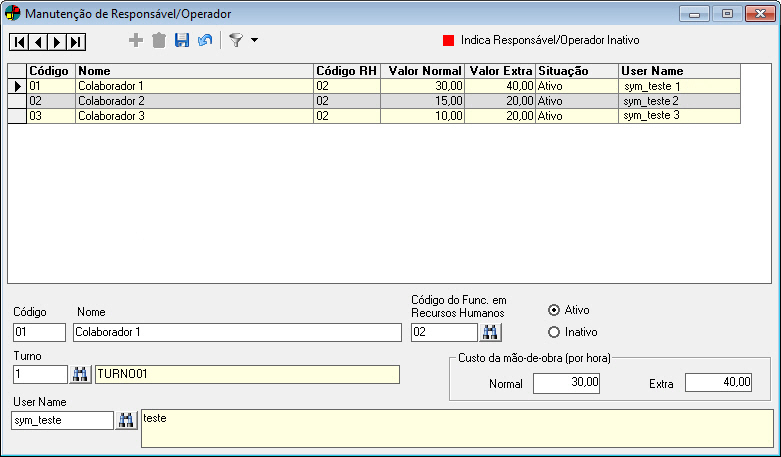
Informe os seguintes campos:
Código
Neste campo informe o código do responsável. Você pode criar uma seqüência de códigos para uma melhor identificação dos registros (Exemplo: 01, 02, 03, etc.).
Nome
Neste campo informe o nome do responsável.
Código do Func. em Recursos Humanos
Neste campo informe o código do funcionário em Recursos Humanos, ou seja, o código desse operador no módulo de Folha de Pagamento. Ou clique no botão Binóculo de Pesquisa e entre com parte do Código do funcionário.
Selecione se esse Responsável/Operador está: Ativo ou Inativo.
Turno
Neste campo informe o código do turno e pressione a tecla Tab, ou clique no botão Binóculo de Pesquisa e entre com parte da Descrição.
 Para efetuar o Cadastro do Turno, estando no módulo CRP-Planejamento Necessidade de Capacidade, acesse o menu Arquivo >> Tabelas de Controle >> Turnos.
Para efetuar o Cadastro do Turno, estando no módulo CRP-Planejamento Necessidade de Capacidade, acesse o menu Arquivo >> Tabelas de Controle >> Turnos.
Em Custo da mão-de-obra (por hora)
Normal
Neste campo informe o valor que será pago ao funcionário por hora trabalhada.
Extra
Neste campo informe o valor que será pago ao funcionário por hora extra trabalhada.
User Name
Neste campo informe o usuário responsável por fazer a leitura. Para isso digite o código ou faça uma pesquisa pelo botão Binóculo de Pesquisa.
Clique em no botão  Gravar (Alt+G) para salvar o cadastro.
Gravar (Alt+G) para salvar o cadastro.
Equipamentos
Nesta janela cadastram-se os Equipamentos que serão utilizados para fazer a inspeção dos materiais. Por Exemplo: 0001 – Paquímetro; 0002 – Multímetro; 0003 – Balança; 0004 – Metro.
![]() Para acessar a janela de Equipamentos, clique no menu Arquivo >> Tabelas de Controle >> Equipamentos.
Para acessar a janela de Equipamentos, clique no menu Arquivo >> Tabelas de Controle >> Equipamentos.
Informe os seguintes campos:
Neste campo informe o código para identificação do equipamento. Pode-se criar uma sequência de códigos para a melhor identificação dos registros. Exemplo: 01, 02, 03, etc.
Neste campo informe a descrição do equipamento que está sendo cadastrando.
Clique em no botão  Gravar (Alt+G) para salvar o cadastro.
Gravar (Alt+G) para salvar o cadastro.
Ensaios
Nesta janela cadastram-se os tipos de ensaios (testes) que serão utilizados para a inspeção, por exemplo: 0001 – Medir comprimento / largura; 0002 – Pesar; 0003 – Pesar determinada quantidade.
Para cada ensaio cadastrado nessa manutenção é possível informar as possíveis “Não Conformidades padrão” encontradas no momento do ensaio.
![]() Para acessar a janela de Ensaios, clique no menu Arquivo >> Tabelas de Controle >> Ensaios.
Para acessar a janela de Ensaios, clique no menu Arquivo >> Tabelas de Controle >> Ensaios.
Informe os seguintes campos:
Código
Neste campo informe o código para identificação do ensaio. Pode-se criar uma sequência de códigos para a melhor identificação dos registros. Exemplo: 01, 02, 03, etc.
Descrição
Neste campo informe a descrição do ensaio que está sendo cadastrando.
Clique em no botão  Gravar (Alt+G) para salvar o cadastro.
Gravar (Alt+G) para salvar o cadastro.
Não Conformidades
Nesta janela devem ser cadastradas as possíveis não conformidades encontradas nos materiais recebidos dos respectivos fornecedores, por exemplo: Fora das características técnicas; Embalagem (molhada, rasgada,etc); Problema com Peso.
![]() Para acessar a janela de Não Conformidades, clique no menu Arquivo >> Tabelas de Controle >> Não Conformidades.
Para acessar a janela de Não Conformidades, clique no menu Arquivo >> Tabelas de Controle >> Não Conformidades.
Informe os seguintes campos:
Código
Neste campo informe o código para identificação da não conformidade. Pode-se criar uma sequência de códigos para a melhor identificação dos registros. Exemplo: 01, 02, 03, etc.
Descrição
Neste campo informe a descrição da não conformidade que está sendo cadastrando.
Ordem dos Registros
Selecione em que ordem os registros devem ser classificados, por ordem de Código ou por Descrição. Para isso selecione umas das opções existentes.
Plano de Amostragem
O Plano de Amostragem é uma metodologia adotada para obter a amostra da população, acerca da qual se pretende obter informação (pré-avaliação), ou seja, trata-se da definição dos planos de observação e de análise de dados. Compreende a definição do tamanho e a constituição da amostra.
Para fins de execução dos testes de aceite será promovida uma abordagem amostral, tomando-se uma amostra aleatória do lote em conformidade com a norma brasileira NBR-5426, Nível de Inspeção III, Plano de Amostragem Simples – Atenuada, para a qual nenhuma unidade poderá apresentar qualquer tipo de mau funcionamento. Baseado nas amostras, serão feitos testes com verificações funcionais, além da verificação das características específicas, usadas na avaliação e pontuação técnica dos fornecedores.
A manutenção de Plano de Amostragem permite que sejam cadastradas planos de Amostragem com até nove níveis de rigorosidade. Por exemplo:

Analisando a tabela acima, verificamos por exemplo, que se recebêssemos 250 unidades de determinado produto, no qual esteja cadastrado com Nível de Ensaio 1, apenas consideraríamos 5 unidades como amostra de inspeção. Porém, se recebêssemos as mesmas 250 unidades, mas de um produto que esteja cadastrado com Nível de Ensaio 3, consideraríamos 20 unidades como amostra de inspeção.
Portanto, cada produto deve possuir o nível da inspeção. O nível de inspeção é definido na manutenção de Ensaios Padrão do Produto. De acordo com o nível da inspeção, o Limite Inferior e o Limite Superior define-se o tamanho da amostra, ou seja, a quantidade de produtos que serão inspecionados.
![]() Para acessar a janela de Plano de Amostragem, clique no menu Arquivo >> Tabelas de Controle >> Plano de Amostragem.
Para acessar a janela de Plano de Amostragem, clique no menu Arquivo >> Tabelas de Controle >> Plano de Amostragem.
Informe os seguintes campos:
Código
Neste campo informe o código do plano de amostragem no qual você está registrando. Pode-se criar uma sequência de códigos para a melhor identificação dos registros.
Nível
Neste campo selecione o nível da inspeção para o plano que está sendo cadastrado. Para isso, clique no botão em forma de uma seta, existente ao lado direito do campo e clique sobre uma das opções (nível de 1 a 9).
Limite Inferior
Neste campo informe a quantidade inferior a ser considerada na determinação do tamanho da amostra.
Limite Superior
Neste campo informe a quantidade superior a ser considerada na determinação do tamanho da amostra.
Tamanho da Amostra
Neste campo informe o Tamanho da Amostra para o respectivo plano de amostragem cadastrado.
Clique em no botão  Gravar (Alt+G) para salvar o cadastro.
Gravar (Alt+G) para salvar o cadastro.
Notas
Nesta manutenção cadastram-se as Notas de Avaliação do Fornecedor. Por exemplo: 01 – Ótimo; 02 – Bom; 03 – Regular; 04 – Ruim.
![]() Para acessar a janela de Notas, clique no menu Arquivo >> Tabelas de Controle >> Notas.
Para acessar a janela de Notas, clique no menu Arquivo >> Tabelas de Controle >> Notas.
Informe os seguintes campos:
Código
Neste campo informe o código da nota de avaliação no qual você está registrando. Você pode criar uma sequência de códigos para a melhor identificação dos registros.
Descrição
Neste campo informe a descrição da nota: Ótima, Boa, Ruim, etc.
Limite Máximo
Neste campo indique o limite máximo para que o fornecedor possa receber determinada nota de avaliação.
Clique em no botão  Gravar (Alt+G) para salvar o cadastro.
Gravar (Alt+G) para salvar o cadastro.
Critério de Avaliação de Conformidade
Nesta janela cadastram-se os percentuais de rejeição e suas respectivas notas, utilizadas no critério de Avaliação de Conformidades dos produtos. Por exemplo

![]() Para acessar a janela de Critério de Avaliação, clique no menu Arquivo >> Tabelas de Controle >> Critério de Avaliação de Conformidades.
Para acessar a janela de Critério de Avaliação, clique no menu Arquivo >> Tabelas de Controle >> Critério de Avaliação de Conformidades.
Informe os seguintes campos:
% Mínimo Rejeição
Neste campo digite o percentual mínimo de rejeição para o critério de avaliação de conformidades. Por exemplo: 1% dos produtos recebidos apresentaram rejeição, portanto, receberão nota 8.
Nota
Neste campo deve-se digitar a nota referente ao percentual mínimo de rejeição informado no campo anterior.
O Critério de Avaliação de Conformidades é utilizado no momento em que se realiza o ensaio do produto. Por exemplo: No ensaio de uma amostra de 100 unidades de determinado produto, você informa que a rejeição é de 1 unidade, ou seja, o percentual de rejeição deste ensaio é de 1%. Definido o percentual de rejeição, define-se também a nota de conformidade, que no caso seria nota 8.
Clique em no botão  Gravar (Alt+G) para salvar o cadastro.
Gravar (Alt+G) para salvar o cadastro.
Critério de Avaliação de Pontualidade
Nesta janela define-se o critério de avaliação no requisito de pontualidade dos fornecedores na entrega dos produtos. Por exemplo:

No exemplo acima, o fornecedor que adiantar a entrega em cinco dias (-5), receberá a nota zero (0) no critério de avaliação de pontualidade, aquele fornecedor que entregar os produtos com 1 dia de atraso, receberá nota oito (8) no critério de avaliação de pontualidade, e assim por diante.
![]() Para acessar a manutenção de Critério de Avaliação de Pontualidade, clique no menu Arquivo >> Tabelas de Controle >> Critério de Avaliação de Pontualidade.
Para acessar a manutenção de Critério de Avaliação de Pontualidade, clique no menu Arquivo >> Tabelas de Controle >> Critério de Avaliação de Pontualidade.
Informe os seguintes campos:
Dias Atraso
Neste campo digite a quantidade mínima de dias de atraso.
Nota
Neste informe a nota correspondente a quantidade de dias de atraso.
O sistema considera para determinar a pontualidade de entrega, a data de previsão informada nos Itens da Ordem de Compra (Módulo de Compras).
Clique em no botão  Gravar (Alt+G) para salvar o cadastro.
Gravar (Alt+G) para salvar o cadastro.
Critério de Avaliação de Qualidade
Nesta janela define-se o critério de avaliação no requisito de quantidade do lote de entrega dos produtos. Por exemplo:
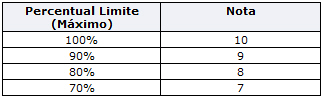
No exemplo acima, o fornecedor que entregar 100% da quantidade encomendada receberá nota dez (10), aquele que entregar 90% da quantidade, receberá nota nove (9) e assim por diante.
![]() Para acessar a manutenção de Critério de Avaliação de Quantidade, clique no menu Arquivo >> Tabelas de Controle >> Critério de Avaliação Quantidade.
Para acessar a manutenção de Critério de Avaliação de Quantidade, clique no menu Arquivo >> Tabelas de Controle >> Critério de Avaliação Quantidade.
Informe os seguintes campos:
% Limite (Máximo)
Neste campo informe o percentual máximo (limite máximo) da quantidade de produtos que devem ser entregues pelos fornecedores.
Nota
Neste campo informe a respectiva nota em relação ao percentual da quantidade do lote entregue.
Clique em no botão  Gravar (Alt+G) para salvar o cadastro.
Gravar (Alt+G) para salvar o cadastro.
Fornecedores do Produto
Nesta janela informa-se os dados dos Fornecedores dos produtos.
![]() Para acessar a manutenção de Fornecedores do Produto, clique no menu Arquivo >> Tabelas de Controle >> Fornecedores do Produto, ou então, utilize as tecla de atalho Ctrl+F.
Para acessar a manutenção de Fornecedores do Produto, clique no menu Arquivo >> Tabelas de Controle >> Fornecedores do Produto, ou então, utilize as tecla de atalho Ctrl+F.
A seguinte janela será exibida:
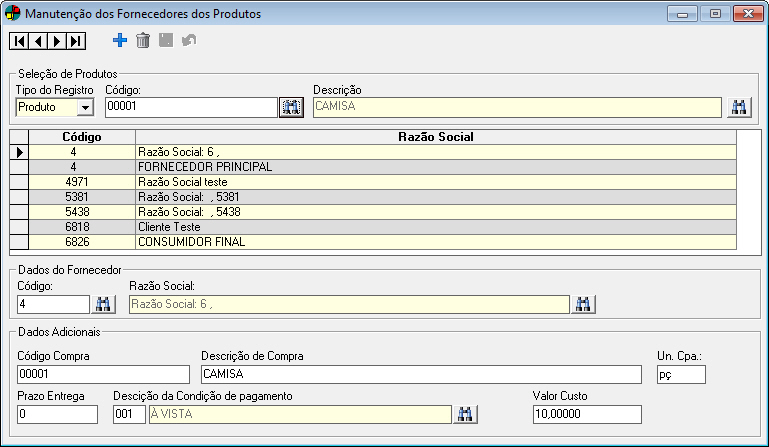
Selecione o produto. Pode-se digitar o código do produto no campo Código e pressionar a tecla Tab, ou então, utilize o botão Binóculo de Pesquisa existente ao lado dos campos código e descrição.
Informe os seguintes campos:
Dados do Fornecedor
Código
Neste campo informe o código do fornecedor. Pode-se digitar o código e pressionar a tecla Tab, ou então, utilize o botão Binóculo de Pesquisa.
Razão Social
Neste campo informe a razão social do fornecedor. Caso preferir, utilize o botão Binóculo de Pesquisa.
Dados Adicionais
Código Compra
Neste campo informe o código de compra do produto, de acordo com o fornecedor selecionado.
Descrição de Compra
Neste campo informe a descrição da compra do produto.
Un. Cpa.
Neste campo informe a unidade de compra que o produto possui, ou seja, a unidade em que o produto foi comprado do fornecedor, por exemplo, PC (Peça), CX (Caixa), UN (Unidade).
A unidade de compra do produto será utilizada quando realizar-se uma Ordem de Compra através do módulo de Compras. Caso a unidade de compra do (fornecedor) do produto seja diferente da unidade padrão/estoque, o sistema converte as unidades e da entrada dos produtos no estoque com a unidade padrão/estoque.
Prazo de Entrega
Neste campo informe o prazo de entrega (quantidade de dias) que o fornecedor leva para entregar o produto selecionado.
Descrição da Condição de Pagamento
Neste campo informe a condição de pagamento. Pode-se digitar o código e pressionar a tecla Tab ou realizar uma busca através do botão Binóculo de Pesquisa.
Para saber como cadastrar condições de pagamento, consulte o help do módulo Gerenciamento de Vendas.
Valor de Custo
Neste campo informe o valor de custo do produto selecionado para o respectivo fornecedor.
Clique em no botão  Gravar (Alt+G) para salvar o cadastro.
Gravar (Alt+G) para salvar o cadastro.
Ensaios Padrão dos Produtos
Nesta janela cadastram-se os tipos de ensaios (testes) que serão realizados para a inspeção dos produtos, por fornecedor.
![]() Para acessar a janela de Ensaios Padrão dos Produtos, clique no menu Arquivo >> Tabelas de Controle >> Ensaios Padrão dos Produtos, ou então, utilize as teclas de atalho Ctrl+P.
Para acessar a janela de Ensaios Padrão dos Produtos, clique no menu Arquivo >> Tabelas de Controle >> Ensaios Padrão dos Produtos, ou então, utilize as teclas de atalho Ctrl+P.
A seguinte janela será exibida:
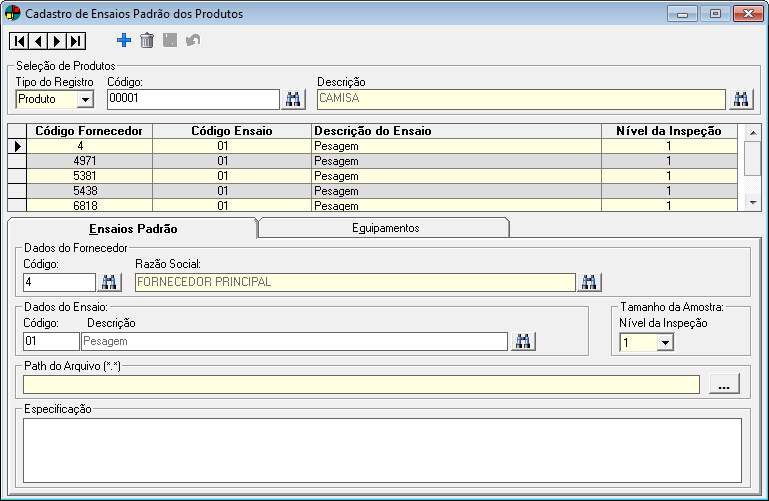
Selecione o produto. Pode-se digitar o código do produto no campo Código e pressionar a tecla Tab, ou então, utilize o botão Binóculo de Pesquisa existente ao lado dos campos código e descrição.
Esta manutenção é dividida em duas abas, Ensaios Padrão e Equipamentos:
Informe os seguintes campos:
Código/Descrição do Ensaio
Neste campo informe o tipo de ensaio que deverá ser aplicado no produto selecionado. Os ensaios são cadastrados na manutenção de Ensaios, localizado no menu Arquivo, opção Cadastros do Sistema, Ensaios. Pode-se digitar no campo Código, o código do ensaio e pressionar a tecla Tab, ou então, utilize o botão Binóculo de Pesquisa localizado ao lado direito do campo descrição.
Tamanho da Amostra
Nível de Inspeção
De acordo com o Plano de Amostragem, localizado no menu Arquivo >> Tabelas de Controle >> Plano de Amostragem, selecione neste campo o nível de inspeção dos produtos. Definido nesta manutenção o nível de inspeção do produto, na manutenção de “Inspeção dos Itens de Compra” você definirá dentro das faixas cadastradas na manutenção de Plano de Amostragem, o tamanho da amostra.
Path do Arquivo Word (*.doc)
Quando existir documentação externa informar neste local o caminho onde está armazenado o documento.
Especificação
Neste campo você deve informar as especificações do produto.
Além disso, você deve informar na aba Equipamentos, os equipamentos necessários para efetuar o ensaio do produto. Para isso clique na aba Equipamentos.
Do lado esquerdo da tela é exibido o(s) Equipamento(s) que você previamente deve ter cadastrado na manutenção de Equipamentos (em menu Arquivo >> Tabelas de Controle >> Equipamentos).
Para você selecionar o equipamento desejado, dê um duplo clique sobre a opção desejada localizada do lado esquerdo da tela. Automaticamente essa opção é transferida para o lado direito da janela, indicando que a seleção foi feita. Caso deseje apagar o equipamento selecionado, basta dar um duplo clique sobre ele.
Clique em no botão  Gravar (Alt+G) para salvar o cadastro.
Gravar (Alt+G) para salvar o cadastro.
